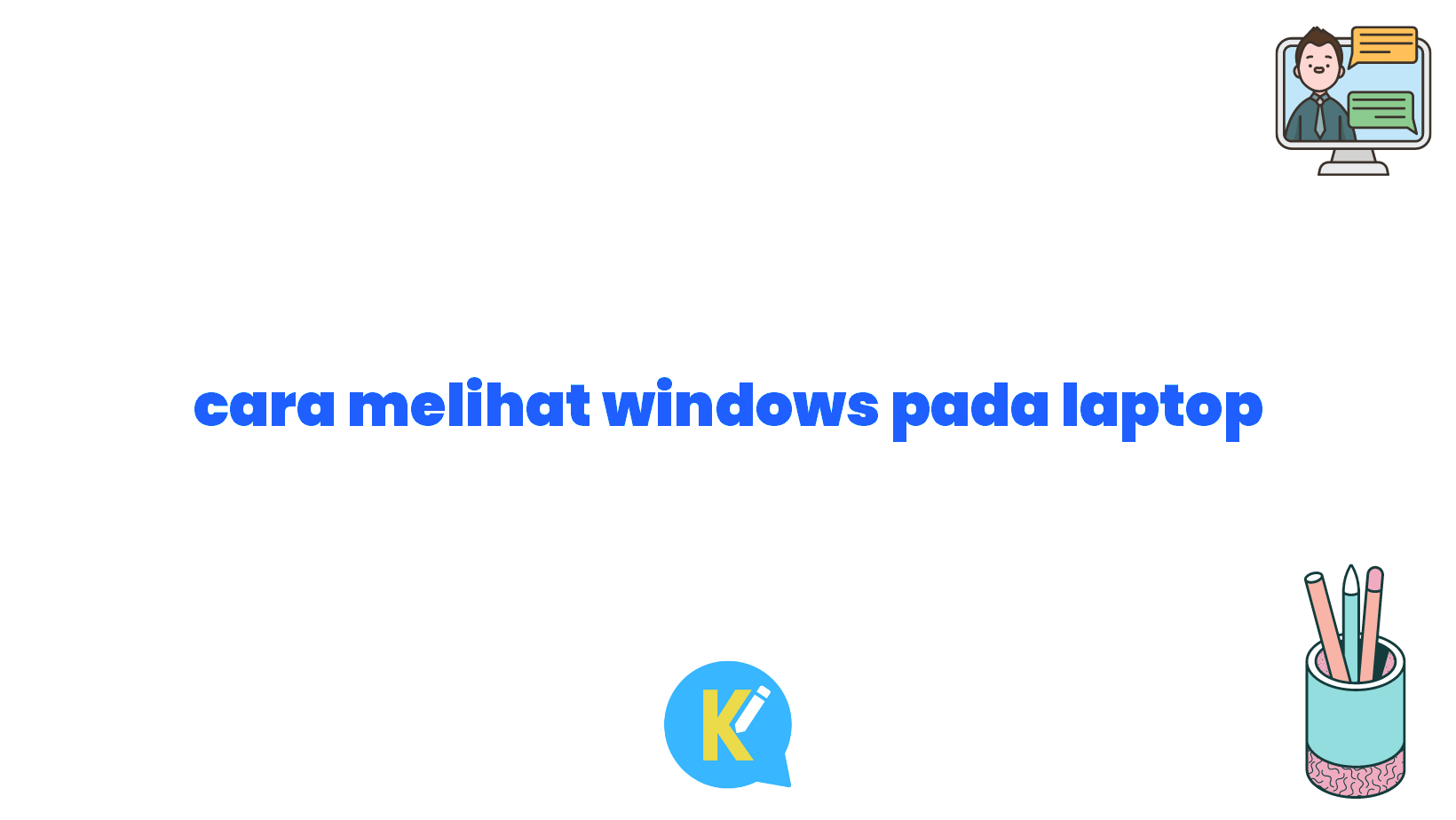Pendahuluan
Salam, Sobat KOREKSI ID! Apakah kamu sedang menggunakan laptop dengan sistem operasi Windows? Pernahkah kamu mendapati masalah pada laptopmu dan ingin melihat versi Windows yang digunakan? Nah, dalam artikel kali ini, kita akan membahas dengan santai tentang cara melihat Windows pada laptop. Yuk, simak penjelasannya!
Sebelum kita masuk ke pembahasan utama, penting untuk diingat bahwa mengetahui versi Windows pada laptopmu dapat membantumu dalam berbagai hal, seperti memperbarui sistem operasi, mengunduh driver yang sesuai, atau memecahkan masalah yang terjadi.
Ada beberapa metode yang bisa kamu lakukan untuk melihat versi Windows pada laptop. Salah satunya adalah dengan menggunakan Command Prompt. Caranya cukup mudah, pertama, buka Command Prompt dengan menekan tombol Windows + R secara bersamaan, lalu ketik “cmd” dan tekan Enter. Setelah itu, ketik “winver” tanpa tanda kutip di jendela Command Prompt dan tekan Enter. Nantinya, akan muncul jendela yang menampilkan informasi lengkap tentang versi Windows yang terinstall di laptopmu.
Selain menggunakan Command Prompt, kamu juga bisa melihat versi Windows melalui pengaturan sistem. Caranya, pertama-tama buka menu “Start” dengan mengklik ikon Windows di pojok kiri bawah layar. Selanjutnya, klik “Settings” dan pilih “System”. Di jendela “System”, gulir ke bawah hingga kamu menemukan informasi tentang versi dan build Windows yang terinstall. Di sana, kamu akan menemukan informasi detail seperti edisi, nomor versi, dan lain-lain.
Tak hanya melalui Command Prompt dan pengaturan sistem, kamu juga dapat menggunakan “System Information” untuk melihat versi Windows pada laptop. Caranya, cukup tekan tombol Windows + R secara bersamaan, ketik “msinfo32” tanpa tanda kutip di jendela Run, dan tekan Enter. Nantinya, akan muncul jendela “System Information” yang berisi berbagai informasi tentang laptopmu, termasuk versi Windows yang terinstall.
Sobat KOREKSI, melihat versi Windows pada laptop memang penting agar kamu bisa melakukan langkah-langkah yang tepat dalam menangani masalah atau pengaturan lainnya. Menggunakan metode-metode di atas, kamu dapat dengan mudah melihat versi Windows yang terinstall di laptopmu. Jadi, jangan ragu untuk mencobanya dan dapatkan informasi lengkap tentang Windows yang digunakan pada laptopmu!
Kelebihan dan Kekurangan Cara Melihat Windows pada Laptop
Nah, sekarang kita akan membahas beberapa kelebihan dan kekurangan dari cara melihat Windows pada laptop. Yuk, simak penjelasannya!
a. Kelebihan
1. Mudah Dilakukan: Salah satu kelebihan dari cara melihat Windows pada laptop adalah kemudahannya. Kamu tidak memerlukan pengetahuan teknis yang mendalam untuk melakukannya.
2. Cepat dan Efisien: Metode-metode yang telah dijelaskan sebelumnya dapat memberikanmu informasi tentang versi Windows dengan cepat dan efisien.
3. Versatility: Cara melihat Windows pada laptop dapat dilakukan tanpa tergantung pada aplikasi atau perangkat tambahan. Kamu hanya perlu menggunakan fungsi bawaan di dalam sistem operasi Windows itu sendiri.
4. Kompatibilitas Tinggi: Metode-metode yang digunakan untuk melihat versi Windows pada laptop dapat digunakan pada berbagai versi Windows, mulai dari Windows XP hingga Windows 10.
5. Menghindari Kesalahan: Dengan mengetahui versi Windows pada laptop, kamu dapat memastikan untuk mendapatkan dukungan atau update yang sesuai dengan sistem operasi yang digunakan.
6. Informasi Lengkap: Metode-metode tersebut memberikanmu informasi yang lengkap tentang versi Windows, termasuk detail mengenai edisi, nomor versi, dan informasi lainnya.
7. Menghindari Penipuan: Dalam beberapa kasus, penipuan atau pemalsuan produk Windows dapat terjadi. Dengan mengetahui versi Windows yang terinstall di laptopmu, kamu dapat menghindari pembelian atau penggunaan produk palsu.
8. Kemudahan Troubleshooting: Dalam memecahkan masalah teknis yang terjadi pada laptop, mengetahui versi Windows dapat membantumu untuk menemukan solusi yang tepat.
9. Pengaturan yang Lebih Tepat: Beberapa perangkat atau aplikasi membutuhkan versi Windows yang spesifik. Dengan mengetahui versi Windows yang digunakan, kamu dapat memastikan bahwa pengaturan yang digunakan sesuai dengan persyaratan yang disyaratkan.
b. Kekurangan
1. Pembatasan Pada Beberapa Versi Windows: Metode-metode yang telah dijelaskan di atas mungkin tidak berlaku pada beberapa versi Windows yang lebih lama.
2. Keterbatasan Informasi Tambahan: Meskipun metode-metode tersebut memberikan informasi dasar tentang versi Windows, terkadang kamu juga membutuhkan informasi tambahan seperti lisensi atau aktivasi.
3. Kerentanan Terhadap Manipulasi: Informasi tentang versi Windows yang ditampilkan di laptopmu dapat dengan mudah dimanipulasi oleh pihak-pihak yang tidak bertanggung jawab.
4. Ketergantungan Pada Perangkat: Beberapa aplikasi pihak ketiga mungkin membutuhkan akses langsung ke perangkat keras untuk melihat versi Windows yang terinstall.
5. Risiko Salah Identifikasi: Terkadang, metode-metode yang digunakan untuk melihat versi Windows pada laptop dapat menghasilkan informasi yang tidak akurat atau salah identifikasi.
Tabel Informasi Cara Melihat Windows pada Laptop
| Metode | Cara |
|---|---|
| Command Prompt |
|
| Pengaturan Sistem |
|
| System Information |
|
Kesimpulan
Setelah membaca semua penjelasan di atas, sekarang kamu telah mengetahui beberapa metode untuk melihat versi Windows pada laptopmu. Melakukan langkah ini sangat penting untuk berbagai macam keperluan, seperti pembaruan sistem, pengunduhan driver yang sesuai, dan pemecahan masalah. Jadi, jangan ragu untuk mencoba metode-metode tersebut dan cari tahu informasi lengkap tentang Windows yang terinstall di laptopmu!
Dengan mengetahui versi Windows pada laptop, kamu dapat memastikan bahwa kamu memiliki dukungan dan pembaruan terbaru, serta menghindari masalah kompatibilitas dengan perangkat atau aplikasi tertentu. Jangan lupa juga untuk selalu memperbarui sistem operasi Windowsmu agar dapat memperoleh fitur-fitur terbaru dan pembaruan keamanan yang dihadirkan oleh Microsoft.
Jadi, itulah pembahasan kita kali ini mengenai cara melihat Windows pada laptop. Semoga artikel ini bermanfaat dan dapat membantumu dalam mengetahui versi Windows yang terinstal di laptopmu. Terima kasih sudah membaca, Sobat KOREKSI ID. Nikmati pengalaman menggunakan laptopmu dengan Windows yang tepat!
Kata Penutup
Disclaimer: Artikel ini hanya memberikan informasi tentang cara melihat versi Windows pada laptop dan tidak bertujuan untuk memberikan dukungan atau bantuan teknis terkait sistem operasi Windows. Jika kamu mengalami masalah atau membutuhkan bantuan lebih lanjut, disarankan untuk menghubungi pihak yang berwenang atau sumber resmi Microsoft.
Meskipun informasi yang dijelaskan dalam artikel ini telah diusahakan sesuai dengan pengetahuan yang ada, penulis tidak bertanggung jawab atas kesalahan atau ketidakakuratan yang mungkin terjadi. Penggunaan informasi dalam artikel ini sepenuhnya menjadi tanggung jawab pembaca.
Terima kasih telah membaca artikel “Cara Melihat Windows pada Laptop” ini. Semoga artikel ini bermanfaat dan dapat memberikan solusi bagi yang membutuhkan. Jangan lupa untuk selalu berhati-hati dan melakukan tindakan berdasarkan pengetahuan dan pertimbangan yang lebih lanjut. Selamat mencoba!